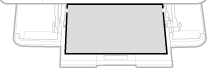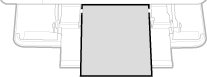在多功能托盘中装入纸张
1660-030
要在纸盒中未装入的纸张上打印时,请将纸张装入多功能托盘。将常用纸张装入纸盒。将纸张装入纸盒
 |
确认已插入纸盒只有插入纸盒后本机才会打印,即使在多功能托盘中装入了纸张也不打印。如果未插入纸盒就试图打印,将显示错误消息。 |
 | ||||
装入 A5/A6 尺寸的纸张时设置纸张尺寸时,确认当前的纸张方向。 指定多功能托盘中的纸张尺寸和类型 使用 A6 尺寸的纸张时,纵向装入。
|
1
打开盖板。
握住左侧和右侧手柄,然后打开盖板。
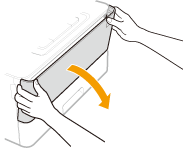
2
拉出纸盘和托盘加长板。
装入大纸张时,拉出托盘加长板。
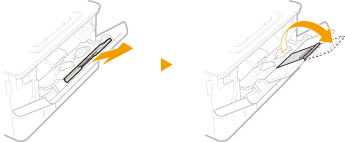
3
分开纸张导板。
按下锁定解除控制杆向外滑动纸张导板。
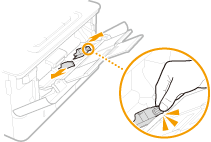
4
将纸张插入多功能托盘,直至纸张停止。
打印面向上装入纸张。
扇动纸叠,并在平坦的表面轻敲使纸叠边缘齐整。
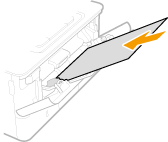

装入纸张时请勿超过装纸限位导板
确认纸叠未超过装纸限位导板( )。装入过多纸张会造成卡纸。
)。装入过多纸张会造成卡纸。
 )。装入过多纸张会造成卡纸。
)。装入过多纸张会造成卡纸。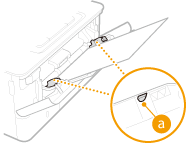

5
将纸张导板靠紧纸张的边缘。
按锁定解除控制杆并向内滑动纸张导板,直至导板完全靠紧纸张边缘。
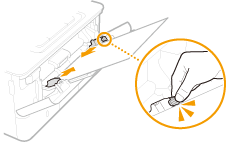

将纸张导板靠紧纸张边缘
纸张导板未靠紧或靠太紧都会造成送纸故障或卡纸。
»
在已打印纸张的背面打印(手动双面打印) |
可以在打印纸张的背面打印。将已打印纸张上的任何卷曲展平,然后打印面向下插入纸盒(将纸张装入纸盒)或打印面向上插入多功能托盘。 使用多功能托盘时,每次打印时请装入一张纸。 只能使用本机打印的纸张。 不能在先前已打印的面上打印。 如果打印件看起来褪色,请将目标纸张来源设置为 <手动反面打印(仅适用于双面)> 中的 <打开>。 <手动反面打印(仅适用于双面)> 如果使用 A5 纸张,反面可能无法正确打印。 |